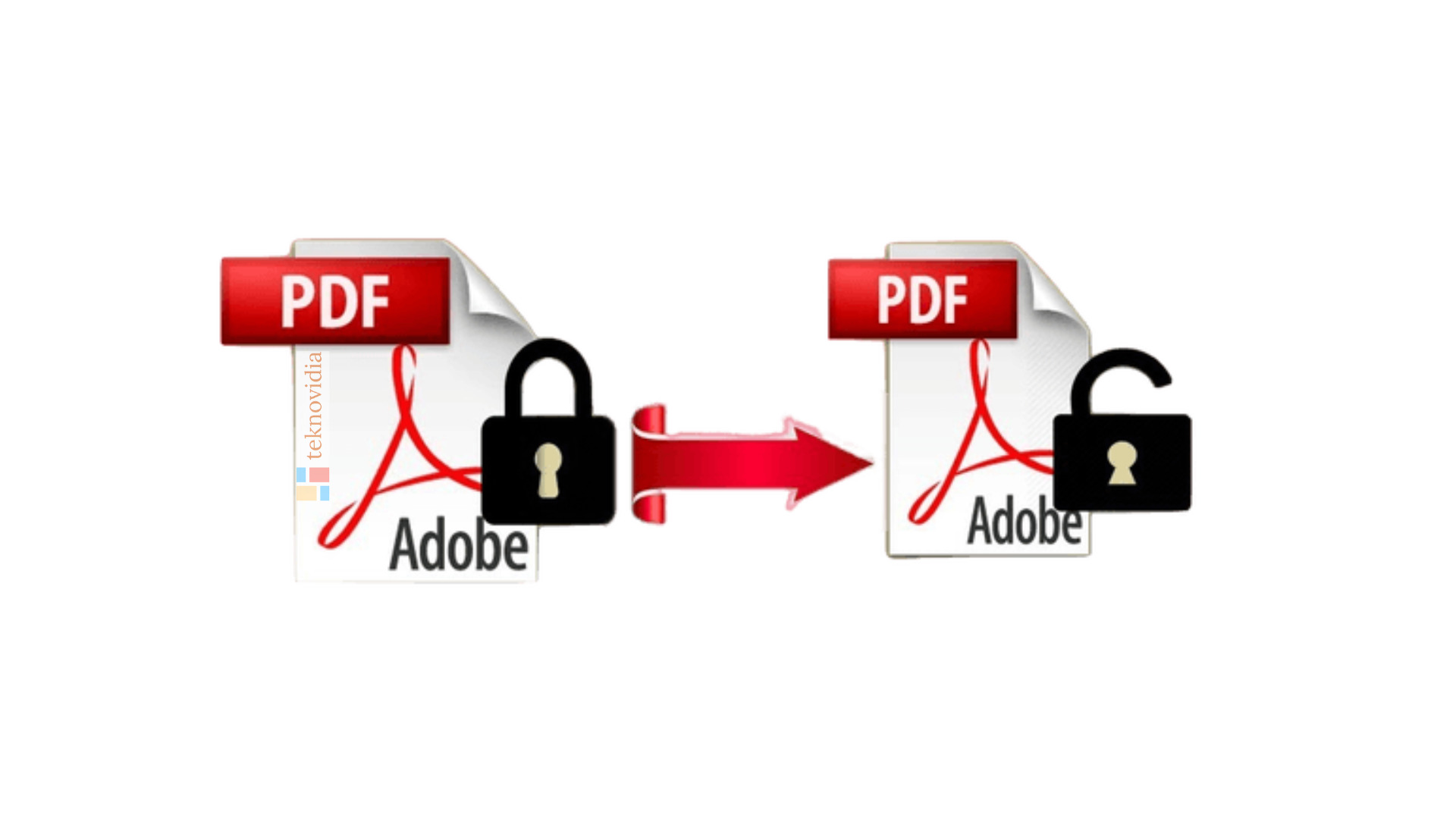Teknovidia.com–Cara Menghapus Kata Sandi PDF-Dalam umumnya kasus, password dari beberapa dokumen ini benar-benar sulit dan tidak demikian gampang diingat. Saat tersebut ide hapus password PDF ada di pikiran Anda, tapi pertanyaannya ialah bagaimana menyelesaikannya. Aplikasi File bawaan di iOS tidak tawarkan pilihan apapun untuk hapus password PDF.
Anda bisa mendapati banyak sekali aplikasi editor PDF di App Store iOS yang tawarkan tools penghapus password PDF, tapi mayoritas aplikasi ini mewajibkan Anda beli versi berbayar untuk buka kunci feature ini. Kami menulis artikel ini untuk memberikan Anda beberapa jalan keluar gratis yang bisa menolong Anda hapus password PDF di iPhone atau iPad Anda.
Langkah Hapus Password PDF Online di iPhone
Dalam sistem ini, kami akan memakai tools penghapus password PDF online. Ini tidak mewajibkan Anda untuk memasang aplikasi pihak ke-3 apa saja di perangkat iOS Anda. Anda cukup berkunjung website penghapus password PDF dan mengupload file PDF Anda. Alat selanjutnya akan minta Anda untuk memberi password.
Selanjutnya mulai proses penghilangan yang sudah dilakukan di ujung server situs. Sesudah password sukses dihapus, Anda segera dapat mendownload file PDF kembali lagi ke iPhone/iPad Anda. Langkah ini bisa juga dipakai oleh pemakai PC, Android dan MacBook.
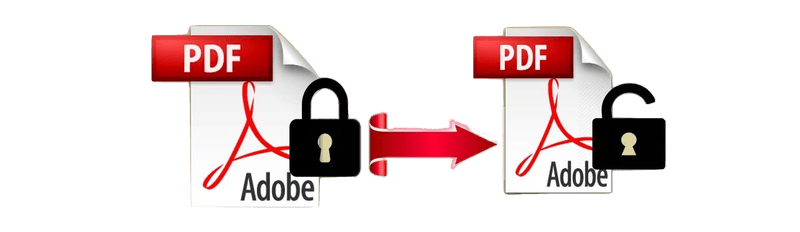
Cari di Google untuk PDF Password remover online akan arahkan Anda ke beberapa website. Salah satunya yang terpopuler ialah website namanya SmallPDF yang tawarkan tools penghapus password PDF bernama “Buka Kunci PDF”. Ini ialah tools online gratis hingga Anda tak perlu menginstal aplikasi apa saja.
Tutorial langkah setiap langkah ini akan memperlihatkan ke Anda langkah hapus password dari file PDF di iPhone atau iPad Anda dengan gratis memakai tools penghapus password PDF online
- Membuka browser Safari di perangkat iOS Anda
- Masuk ke website Membuka tools PDF SmallPDF
- Ketok tombol Tentukan File. Ini akan bawa Anda ke aplikasi File di mana Anda harus mendapati file PDF yang passwordnya ingin Anda hapus
- Tentukan file PDF dan file itu mulai akan diupload di server cloud SmallPDF. Kemudian, Anda kemungkinan disuruh untuk memberi kesepakatan jika Anda mempunyai hak untuk buka kunci file. Cukup, contreng tandai tombol dan ketok Membuka Kunci PDF
- Masukan password file PDF Anda. Ini dibutuhkan untuk buka kunci PDF. Password Anda akan aman dan tidak diletakkan oleh website. Bila Anda tidak ketahui passwordnya, Anda tidak segera dapat buka kunci PDF Anda
- Paling akhir, Anda bisa mengambil file PDF ke iPhone Anda. Cukup, click pilihan Unduh File. Membuka aplikasi File dan tujukan ke folder Unduhan. Di situ Anda akan mempunyai file PDF baru yang tidak terkunci tanpa password benar-benar
Hapus Password PDF di iPhone Memakai Aplikasi
Beberapa aplikasi ada untuk mengubah PDF, dan beberapa aplikasi ini tawarkan tools penghapus password. Mengetes beberapa aplikasi terkenal di pasar, kami mendapati jika feature penghapus password cuma ada di versi premium.
Untungnya, kami mendapati aplikasi lain namanya Pembasmi Kata Kode PDF Off-line yang diperuntukkan khusus untuk hapus password dari file PDF dan ini betul-betul gratis. Keuntungan memakai aplikasi dibanding tools online ialah aplikasi ini berperan off-line.
Disamping itu, bila Anda ingin buka kunci PDF seringkali, lebih bagus memperoleh aplikasi khusus karena itu. Berikut beberapa langkah yang penting Anda turuti untuk hapus password PDF di iPhone Anda dengan gratis dengan memakai aplikasi pihak ke-3
- Download dan instal aplikasi PDF Password Remover Off-line di perangkat iOS Anda. Aplikasi ini ada di App Store dengan gratis
- Sesudah sukses terpasang, aplikasi akan dipertambah ke layar khusus Anda. Ketok untuk buka.
- Saat ini click pilihan Tentukan PDF Baru lalu tentukan PDF dari aplikasi File yang passwordnya ingin Anda hapus. Ini akan di-import ke aplikasi
- Tentukan sisi PDF Dengan Kata Kode di atas. Ketok nama file PDF untuk membuka lalu tentukan pilihan Lihat PDF.
- Saat ini masukan password file PDF Anda untuk membuka dan click tombol Kirim
- Ketok tombol Kirim (icon pesawat kertas) di pojok kanan bawah, lalu tentukan Hapus Kata Kode dari menu pop-up
- Sesudah usai, Anda akan memperoleh pesan sukses. Click pilihan Bagi, lalu tentukan Taruh ke File dari Helai Bagi. Saat ini Anda bisa menamai file ke PDF baru Anda dan pilih tempat lokasi Anda ingin menyimpan
Demikian tadi ulasan singkat tentang Cara Menghapus Kata Sandi PDF di iPhone. Sekian dan semoga bermanfaat. Baca juga Tips dan Trik lainnya hanya di Teknovidia.com